علت سفید پرینت گرفتن و چاپ ناقص
علت سفید پرینت گرفتن و چاپ ناقص
یکی از مشکلات رایجی که کاربران پرینترها ممکن است با آن مواجه شوند، سفید پرینت گرفتن یا چاپ ناقص صفحات است. در این حالت، بخشهایی از متن یا تصاویر به درستی چاپ نمیشوند و مناطق سفیدی در وسط یا حاشیههای صفحه دیده میشود.
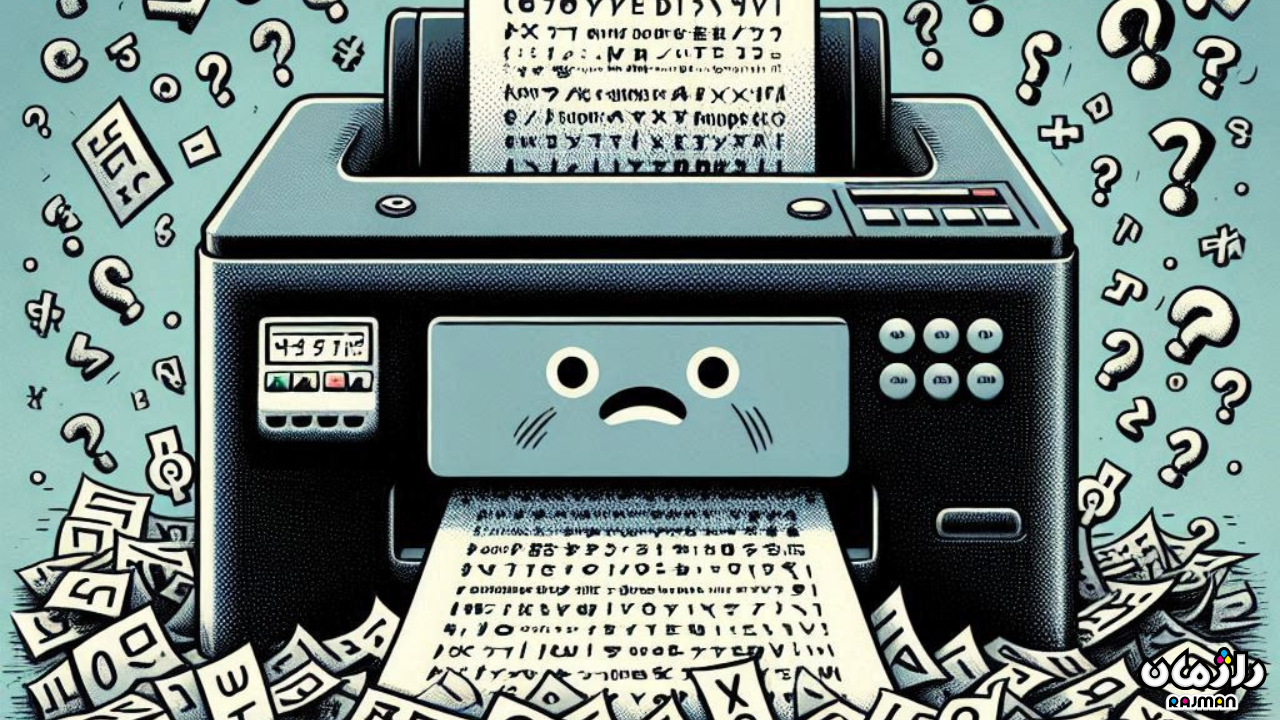
این مشکل میتواند دلایل مختلفی داشته باشد که در ادامه به بررسی آنها پرداخته و راهحلهای ممکن را توضیح میدهیم.
دلایل سفید پرینت گرفتن:
1. کمبود یا اتمام جوهر یا تونر:
یکی از دلایل اصلی چاپ سفید، کمبود یا اتمام جوهر در کارتریجهای جوهر افشان یا تونر در پرینترهای لیزری است. وقتی جوهر یا تونر تمام میشود، پرینتر قادر به انتقال آن به کاغذ نخواهد بود و نتیجه آن سفید ماندن قسمتهایی از چاپ خواهد بود.
2. نصب نادرست کارتریج یا تونر:
اگر کارتریج یا تونر به درستی در جای خود نصب نشده باشد، پرینتر نمیتواند به طور کامل از محتوای آن استفاده کند. این موضوع ممکن است باعث شود که قسمتهایی از صفحه سفید بماند.
3. گرفتگی نازلها یا هد پرینت (برای پرینترهای جوهرافشان):
نازلهای هد چاپگرهای جوهرافشان ممکن است به مرور زمان دچار گرفتگی شوند. این مسئله معمولاً به دلیل خشک شدن جوهر در نازلها اتفاق میافتد و باعث میشود چاپ بهصورت ناقص و با نقاط سفید انجام شود.
4. آلودگی یا خرابی غلتکها (رولها):
غلتکهایی که کاغذ را به داخل پرینتر هدایت میکنند نیز ممکن است به دلایل مختلف کثیف یا خراب شوند. اگر این غلتکها به درستی عمل نکنند، کاغذ بهصورت نامنظم حرکت کرده و باعث میشود که قسمتهایی از صفحه سفید باقی بماند.
5. نرمافزار یا درایور مشکلدار:
بعضی از اوقات، مشکل سفید پرینت گرفتن به دلیل نرمافزار پرینتر یا درایورهای نصبشده روی سیستم است. درایورهای قدیمی یا ناسازگار ممکن است باعث شوند که دادهها به درستی به پرینتر ارسال نشود و چاپ ناقص انجام گیرد.

6. کیفیت پایین کاغذ یا کاغذ نامناسب:
استفاده از کاغذ نامناسب یا بیکیفیت نیز میتواند باعث مشکلات در فرایند چاپ شود. کاغذهایی که ضخامت یا سطح مناسبی ندارند، ممکن است نتوانند جوهر یا تونر را بهخوبی جذب کنند.
راهحلها و توصیهها:
1. بررسی سطح جوهر یا تونر:
اولین قدم برای حل مشکل سفید پرینت گرفتن، بررسی سطح جوهر یا تونر پرینتر است. در صورتی که کارتریج خالی یا کم باشد، آن را تعویض کنید یا شارژ نمایید. برای شارژ کارتریج پرینتر خود میتوانید به خدمات راژمان مراجعه کنید.
2. نصب مجدد یا درست کردن کارتریج/تونر:
اطمینان حاصل کنید که کارتریج یا تونر به درستی در جای خود قرار گرفته است. گاهی اوقات باز کردن و نصب مجدد کارتریج مشکل را حل میکند.
3. پاکسازی هد پرینتر (برای جوهرافشانها):
در صورت گرفتگی نازل یا هد، میتوانید از گزینههای داخلی پرینتر برای تمیز کردن هد استفاده کنید. این گزینه معمولاً در منوی تنظیمات پرینتر موجود است.
4. تمیز کردن غلتکها:
برای پرینترهای لیزری یا جوهرافشان، میتوانید غلتکها را با یک پارچه نرم و بدون پرز تمیز کنید تا از عملکرد صحیح آنها اطمینان حاصل کنید.
5. بروزرسانی یا نصب مجدد درایورها:
درایورهای پرینتر خود را بررسی کنید و در صورت لزوم، آنها را بروزرسانی کنید یا دوباره نصب نمایید. معمولاً آخرین نسخه درایورها را میتوانید از وبسایت سازنده پرینتر دریافت کنید.
6. استفاده از کاغذ با کیفیت:
مطمئن شوید که از کاغذ مناسب و با کیفیت استفاده میکنید. کاغذهای توصیهشده توسط سازنده پرینتر معمولاً بهترین گزینه هستند.
توصیه نهایی:
اگر با وجود تلاش برای حل مشکل به نتیجه نرسیدید یا مشکل به طور مداوم تکرار شد، پیشنهاد میشود پرینتر را برای تعمیر نزد یک تکنسین یا متخصص ببرید. این فرآیند میتواند شامل تعمیر یا تعویض قطعاتی مثل هد پرینتر، غلتکها یا دیگر اجزای داخلی باشد. انجام این مراحل نیازمند دانش و ابزار تخصصی است و به دلیل احتمال آسیب به پرینتر یا ایجاد مشکلات جدید، انجام آن بهصورت شخصی پیشنهاد نمیشود. توصیه میشود با متخصصین ما تماس بگیرید و برای تعمیر از خدمات شیراز-راژمان مشاوره بگیرید تا از خرابی بیشتر جلوگیری کنید.
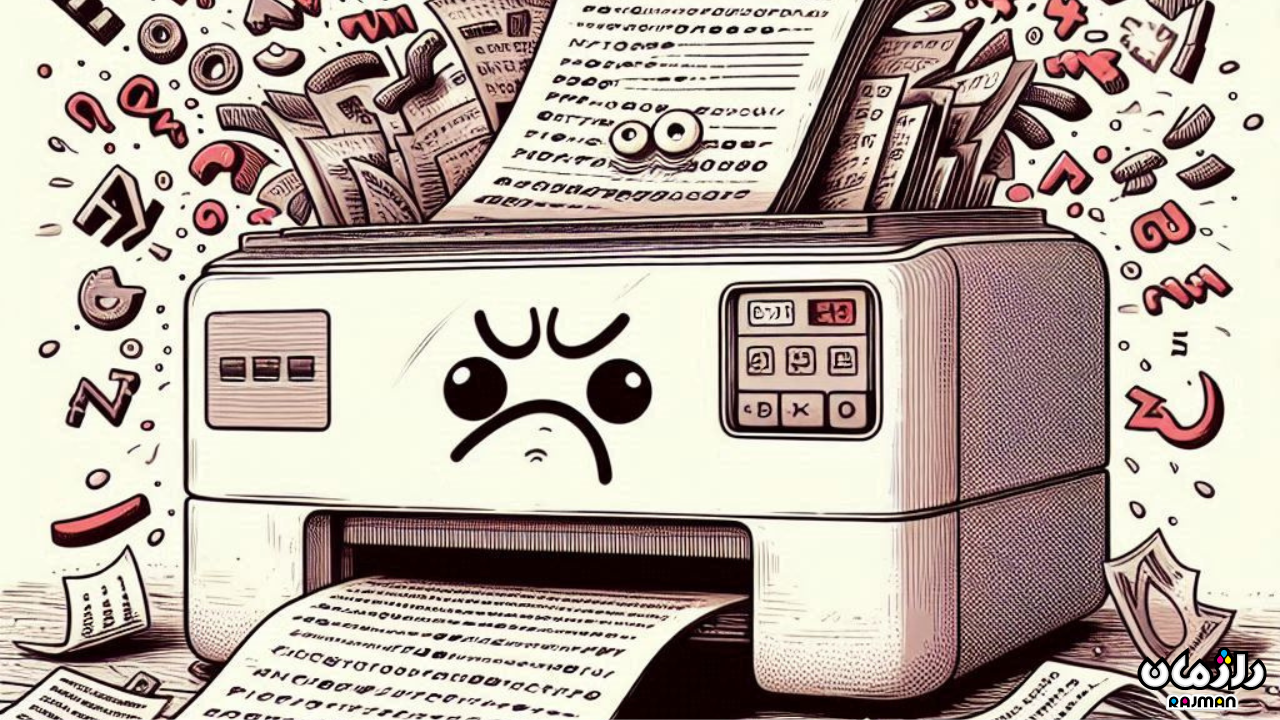
همه مراحل ذکر شده در این مقاله باید با دقت انجام شود و در صورت انجام نادرست، ممکن است باعث آسیبهای جدیتری به پرینتر شود. مسئولیت انجام این اقدامات بر عهده خود شما است و در صورت تردید، بهتر است از خدمات تخصصی تکنسینهای مجرب استفاده کنید.
کلام پایانی
در نهایت، مراقبت و نگهداری صحیح از پرینتر میتواند از بروز بسیاری از مشکلات مانند سفید پرینت گرفتن جلوگیری کند. اگرچه برخی از مشکلات را میتوان بهصورت خودکار یا دستی حل کرد، اما همیشه بهترین گزینه این است که در صورت بروز اشکالهای پیچیدهتر، از تکنسینهای مجرب کمک بگیرید تا از آسیب بیشتر به دستگاه جلوگیری شود. حفظ سلامت پرینتر، عمر مفید آن را افزایش داده و از اختلالات در کار شما جلوگیری میکند.

